फ़ाइल होने का कोई मतलब नहीं है जब तक कि आप इसके विस्तार को नहीं जानते। कुछ फाइलें ऐसी हैं जो बिना एक्सटेंशन के आती हैं। अधिकांश समय, एक्सटेंशन केवल छिपा हो सकता है और आप इसे आसानी से अपने से ढूंढ सकते हैं विंडोज फाइल एक्सप्लोरर में सूचीबद्ध विधियों का उपयोग करके स्वयं खंड 1. भले ही फ़ाइल का वास्तव में कोई एक्सटेंशन नहीं है, फिर भी इसमें सूचीबद्ध विधियों का पालन करके आसानी से पता लगाया जा सकता है धारा 2. और अंत में, जब आप अपनी फ़ाइल के विस्तार को जानते हैं, तो आप इन चरणों का पालन करके अपनी फ़ाइल खोलने के लिए एक उपयुक्त एप्लिकेशन ढूंढ सकते हैं धारा 3।
इस प्रकार, यह आलेख आपकी सभी फ़ाइल एक्सटेंशन समस्याओं का पूर्ण समाधान है। आशा है आपको पढ़ने में मज़ा आया होगा!
विषयसूची
धारा 1: कैसे सुनिश्चित करें कि फ़ाइल में एक्सटेंशन है या नहीं
बिना किसी एक्सटेंशन वाली फ़ाइल खोलने के साथ पहला कदम यह सुनिश्चित करना होगा कि फ़ाइल में वास्तव में कोई एक्सटेंशन नहीं है। यहां 3 विधियां सूचीबद्ध हैं, जिनके उपयोग से आप यह निर्धारित कर सकते हैं कि आपकी फ़ाइल का वास्तव में कोई एक्सटेंशन नहीं है या नहीं। इन सभी विधियों में केवल शामिल हैं फाइल ढूँढने वाला और बहुत सीधे हैं।
विधि 1: विवरण के माध्यम से फ़ाइल एक्सप्लोरर में देखें
स्टेप 1: उस स्थान पर जाएँ जहाँ आपकी फ़ाइल है। दाएँ क्लिक करें एक पर खाली जगह, पर क्लिक करें राय विकल्प और फिर पर क्लिक करें विवरण विकल्प।

चरण दो: अब देखो प्रकार आपकी फ़ाइल के सामने कॉलम। अगर प्रकार कहते हैं फ़ाइल, तो आप सुनिश्चित हो सकते हैं कि आपकी फ़ाइल में है कोई विस्तार नहीं.

विधि 2: फ़ाइल गुणों के माध्यम से
फ़ाइल के प्रकार की जाँच करने का दूसरा तरीका इसके गुणों के माध्यम से होगा।
स्टेप 1: दाएँ क्लिक करें फ़ाइल पर और पर क्लिक करें गुण विकल्प।
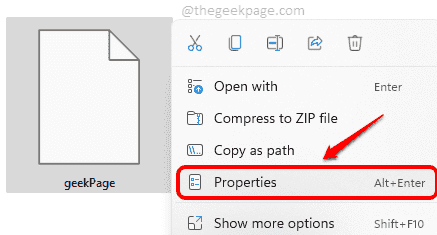
चरण दो: गुण विंडो में, पर क्लिक करें आम टैब। अब अगर देखा फ़ाइल जैसा फ़ाइल का प्रकार, तो आप सुनिश्चित हो सकते हैं कि आपकी फ़ाइल वास्तव में है कोई विस्तार नहीं.

विधि 3: फ़ाइल एक्सटेंशन को सक्षम करके
यदि एक्सटेंशन उपलब्ध हैं तो यह विधि आपको फ़ोल्डर के अंदर सभी फाइलों के एक्सटेंशन देखने में सक्षम बनाती है। इसलिए, यदि आप इस दृश्य को सक्षम करने के बाद किसी फ़ाइल का एक्सटेंशन नहीं देख सकते हैं, तो इसका मतलब है कि फ़ाइल में एक्सटेंशन नहीं है।
स्टेप 1: उस स्थान पर नेविगेट करें जहां आपकी फ़ाइल मौजूद है, का उपयोग करके विंडोज फाइल एक्सप्लोरर.
अब पर क्लिक करें राय शीर्ष रिबन पर टैब। ड्रॉपडाउन मेनू से, पर क्लिक करें प्रदर्शन और फिर पर क्लिक करें फ़ाइल नाम एक्सटेंशन.

चरण दो: अब आप फोल्डर के अंदर सभी फाइलों के एक्सटेंशन देख पाएंगे। यदि किसी फ़ाइल में एक्सटेंशन नहीं है, तो वह दिखाई नहीं देगी।
नीचे दिए गए उदाहरण स्क्रीनशॉट में, सभी फाइलों को चिह्नित किया गया है हरा एक्सटेंशन हैं और एक फ़ाइल चिह्नित है लाल एक्सटेंशन नहीं है।

अब जब आप जानते हैं कि आपकी फ़ाइल में वास्तव में कोई एक्सटेंशन उपलब्ध नहीं है, तो आप कुछ बहुत ही सरल विधियों के माध्यम से अपनी फ़ाइल का सही एक्सटेंशन खोजने के लिए धारा 2 में जा सकते हैं।
या यदि आप एक्सटेंशन जानते हैं, तो आप अपनी फ़ाइल खोलने के लिए उपयुक्त एप्लिकेशन खोजने के लिए धारा 3 पर जा सकते हैं।
धारा 2: बिना किसी एक्सटेंशन वाली फ़ाइल का एक्सटेंशन कैसे खोजें
यदि आप खंड 1 का पालन करके फ़ाइल का विस्तार नहीं ढूंढ पा रहे हैं, तो हमारे पास कुछ अन्य विधियां हैं जिनका उपयोग करके आप निश्चित रूप से अपनी फ़ाइल का विस्तार ढूंढ सकते हैं।
विधि 1: टूलली टूल के माध्यम से
Toolsley एक ऑनलाइन टूल है जो आपको फ़ाइल अपलोड करने के तुरंत बाद आपकी फ़ाइल का एक्सटेंशन देता है।
स्टेप 1: सबसे पहले टूलली वेबसाइट पर जाएं.
पर क्लिक करें किसी फाइल का चयन करें बटन।
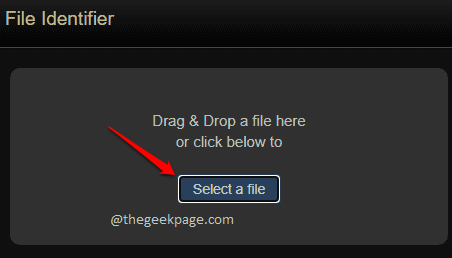
चरण दो: अब से खुला हुआ फ़ाइल विंडो, चुनें फ़ाइल जिसके लिए आपको एक्सटेंशन ढूंढ़ना है और फिर पर क्लिक करना है खुला हुआ बटन।

चरण 3: अब टूलली टूल होगा देना आप ही विस्तार फ़ाइल के रूप में नीचे दिखाया गया है।

विधि 2: DROID टूल के माध्यम से
इस विधि में नामक टूल को डाउनलोड करना शामिल है ड्रायड आपकी मशीन में। चूंकि यह उपकरण यूके सरकार द्वारा प्रदान किया गया है, यह है सुरक्षित और अधिक भरोसेमंद. इस टूल का एक और बड़ा फायदा यह है कि आप एक ही बार में कई फाइलों के एक्सटेंशन पा सकते हैं.
स्टेप 1: सबसे पहले, यूके सरकार की राष्ट्रीय अभिलेखागार वेबसाइट से ओपन-सोर्स टूल डाउनलोड करें. आप हमेशा से नवीनतम संस्करण प्राप्त कर सकते हैं DROID डाउनलोड करें: फ़ाइल स्वरूप पहचान उपकरण वर्तमान संस्करण अनुभाग के तहत।
एक बार जब आप ज़िप फ़ाइल डाउनलोड कर लेते हैं, दाएँ क्लिक करें पर ज़िप फ़ाइल और फिर चुनें सभी निकालो विकल्प।
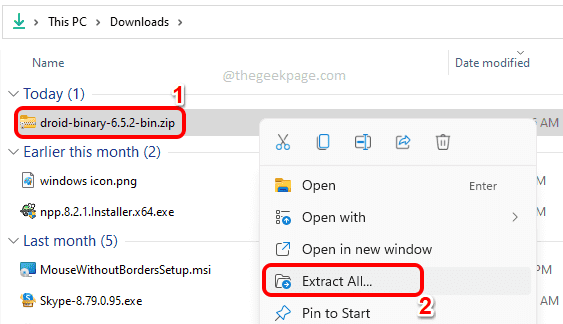
चरण दो: अब एक्सट्रेक्टेड फोल्डर के अंदर फाइल पर डबल क्लिक करें Droid.bat.

चरण 3: DROID सॉफ़्टवेयर विंडो पर, पर क्लिक करें जोड़ें शीर्ष पर बटन।
जब संसाधनों का चयन करें खिड़की खुलती है, सभी फाइलों का चयन करें जिसके लिए आप एक्सटेंशन ढूंढ़ना चाहते हैं और फिर पर क्लिक करें ठीक है बटन।

चरण 4: एक बार सभी फाइलों का चयन हो जाने के बाद, पर क्लिक करें शुरू बटन जैसा कि नीचे स्क्रीनशॉट में दिखाया गया है।

चरण 5: एक बार प्रोसेसिंग हो जाने के बाद, आप फाइल (फाइलों) के एक्सटेंशन को के तहत देख पाएंगे स्तंभ नामित प्रारूप.

विधि 3: हेक्स संपादकों के माध्यम से
यदि आप फ़ाइल को कहीं भी अपलोड नहीं करना चाहते हैं या एक्सटेंशन खोजने के लिए कोई बाहरी सॉफ़्टवेयर डाउनलोड नहीं करना चाहते हैं एक फ़ाइल का, आप किसी भी हेक्स संपादक का उपयोग कर सकते हैं जो आपके सिस्टम में उपलब्ध है a. का विस्तार खोजने के लिए फ़ाइल।
यदि आपके पास पहले से ही आपकी मशीन पर हेक्स संपादक उपलब्ध नहीं है, तो आप डाउनलोड कर सकते हैं हेक्स संपादक नियो. हालांकि किसी भी हेक्स संपादक के लिए कदम समान होंगे।
स्टेप 1: एक बार जब हेक्स संपादक खुल जाता है, फ़ाइल लोड करें इस पर।
के लिये हेक्स संपादक नियो, यह पर क्लिक करके किया जा सकता है फ़ाइल टैब, फिर चालू खुला हुआ और फिर खुली फाइल. अब ब्राउज़ करें और उस फ़ाइल का चयन करें जिसके लिए आप एक्सटेंशन ढूंढना चाहते हैं।

चरण दो: फ़ाइल खुलने के बाद, पर दाईं ओर, आप ऐसा कर सकते हैं पाना विस्तार जैसा कि नीचे स्क्रीनशॉट में दिखाया गया है।
नोट: यदि आपको नीचे दिखाए गए अनुसार फ़ाइल के शीर्ष पर एक्सटेंशन नहीं मिल रहा है, तो आप नीचे स्क्रॉल कर सकते हैं और एक्सटेंशन की तलाश कर सकते हैं।
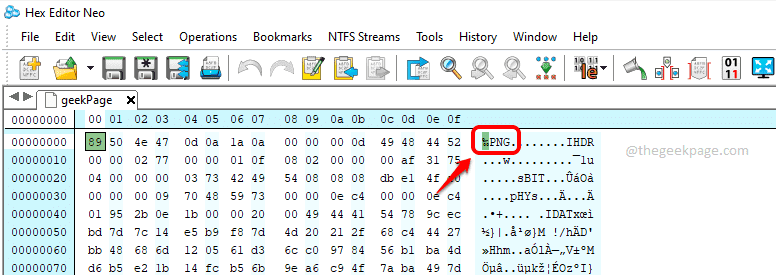
एक बार जब आप एक्सटेंशन को जान लेते हैं, तो आप एक उपयुक्त प्रोग्राम खोजने के लिए धारा 3 में जा सकते हैं जो आपके लिए फ़ाइल खोल सकता है।
धारा 3: यदि आप एक्सटेंशन जानते हैं तो फ़ाइल को खोलने के लिए सही सॉफ़्टवेयर कैसे प्राप्त करें
यह खंड मानता है कि आप अपनी फ़ाइल का विस्तार जानते हैं, लेकिन आपको यह जानना होगा कि आप इसे किस सॉफ़्टवेयर का उपयोग करके खोल सकते हैं।
स्टेप 1: FileInfo.com वेबसाइट पर जाने के लिए यहां क्लिक करें.
सर्च बार में, प्रकार में विस्तार नाम और हिट खोज चिह्न।
नीचे दिए गए उदाहरण में, मैं यह पता लगाने की कोशिश कर रहा हूं कि कौन से प्रोग्राम एक्सटेंशन एक्सएमएल खोल सकते हैं।

चरण दो: अब यदि आप नीचे स्क्रॉल करते हैं, तो अनुभाग के अंतर्गत प्रोग्राम जो एक्सएमएल फाइलें खोलते हैं, आप उन सभी प्रोग्रामों को देख सकते हैं जो XML एक्सटेंशन फ़ाइलें खोल सकते हैं।
अब आप इनमें से एक सॉफ्टवेयर प्राप्त कर सकते हैं और अपनी फाइल खोलने के लिए इसे अपनी मशीन पर स्थापित कर सकते हैं।

ठीक उसी तरह जैसे आपने किसी xml फ़ाइल को खोलने के लिए उपयुक्त प्रोग्राम ढूंढा, किसी भी फ़ाइल एक्सटेंशन को खोलने के लिए एप्लिकेशन इस तरह से खोजे जा सकते हैं।
इतना ही। आशा है कि आपको लेख उपयोगी लगा होगा। पढ़ने के लिए धन्यवाद।


